PPT快速去除图片背景的教程
时间:2021-05-02 来源:互联网
如何在PPT快速去除图片背景?处理图片时,有很多的软件可以来完成操作,ppt也可以对图片进行编辑,今天小编就带领大家一起学习下PPT快速去除图片背景的教程。
软件名称:PowerPoint2017简体中文免费完整版软件大小:60.7MB更新时间:2016-12-12立即下载
PPT快速去除图片背景的教程:
1、首先bai我们打开电脑里的PPT软件新建一个PPT,比如我想在下面的PPT 中插入一个奔马zhuan的图片。首先,需要点击菜单【插入】选项下的【图片】选项。
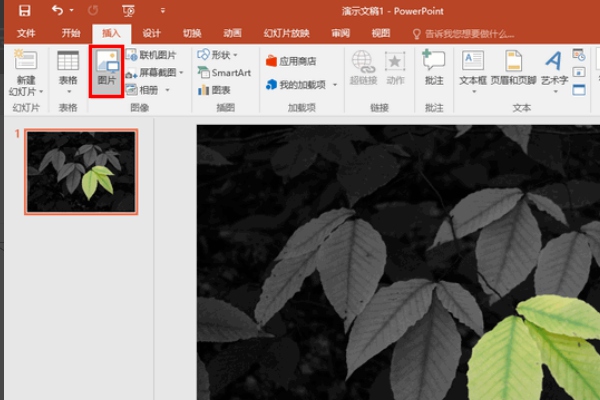
2、再在打开的对话框中找到含有奔马的图片,将其插入到 PPT 中来。

3、接下来,可以拖动图片四周的控制点,将图片调整为适当的大小。

4、大小调整好后,我们就来去除图片的背景。我们先选中要处理的图片,再点击菜单【删除背景】。

5、这时,系统会自动用一个高亮的颜色(我这里是紫色)将背景标示出来。不过,大家都可以看到,在我这个示例中,中间仍有一小块黑色区域没有包括在内。

6、因此我们需要手动将这块区域包括进来,首先点击菜单项【标志要删除的区域】,将鼠标的光标移动到未包括进来的区域,再在里面点击一下。

7、现在,需要标记的背景就全部被高亮显示了。此时,我们点击菜单【保存更改】,就会将标记出来的背景全部去掉了。
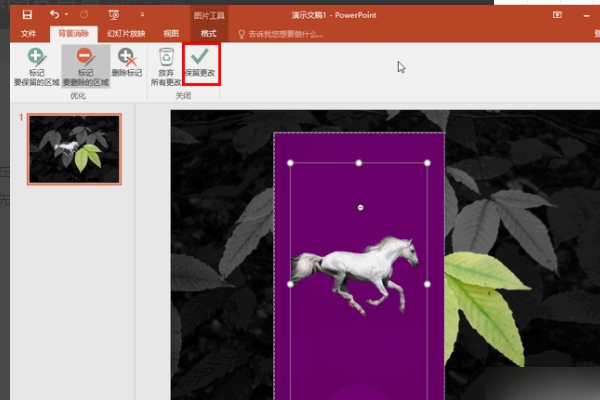
8、最后我们可以看到奔马图片的背景已经被删除了。
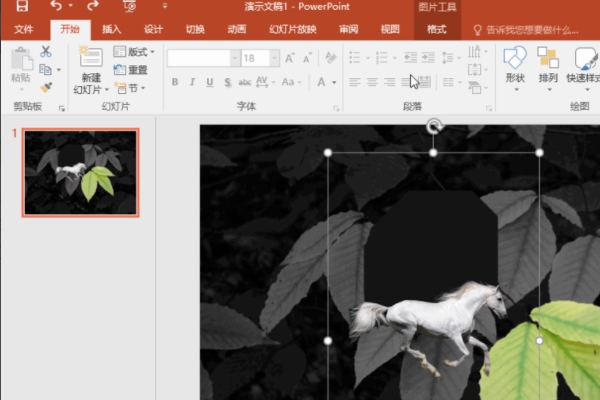
以上就是小编给大家带来的PPT快速去除图片背景的教程,更多精彩内容请关注PHP爱好者网站。
相关阅读更多 +
-
 抖音网页版入口-抖音网页版在哪打开 2026-01-14
抖音网页版入口-抖音网页版在哪打开 2026-01-14 -
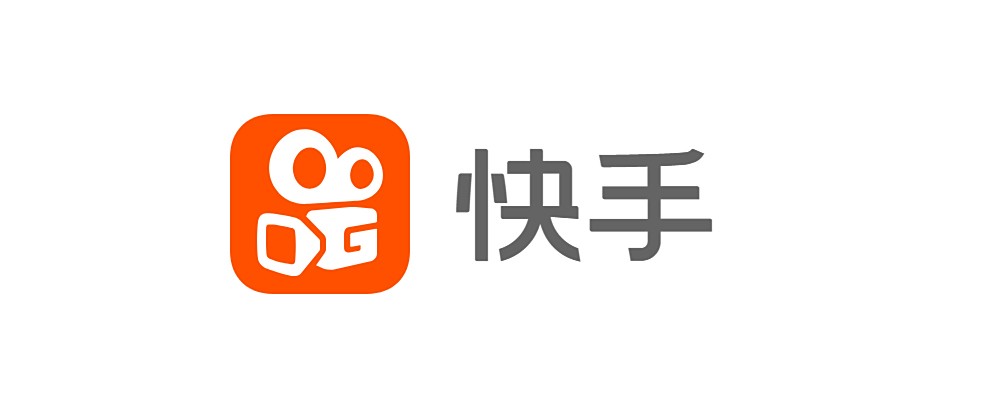 快手直播网页版官方入口-快手直播网页版高清在线 2026-01-14
快手直播网页版官方入口-快手直播网页版高清在线 2026-01-14 -
 冬季触摸金属物体有触电感是因为 蚂蚁庄园1月11日答案 2026-01-14
冬季触摸金属物体有触电感是因为 蚂蚁庄园1月11日答案 2026-01-14 -
 米的梗是什么梗揭秘网络热词米的爆笑由来,看完秒懂年轻人新潮语! 2026-01-14
米的梗是什么梗揭秘网络热词米的爆笑由来,看完秒懂年轻人新潮语! 2026-01-14 -
 duyin抖音网页版官方入口-duyin抖音官网首页登录地址 2026-01-14
duyin抖音网页版官方入口-duyin抖音官网首页登录地址 2026-01-14 -
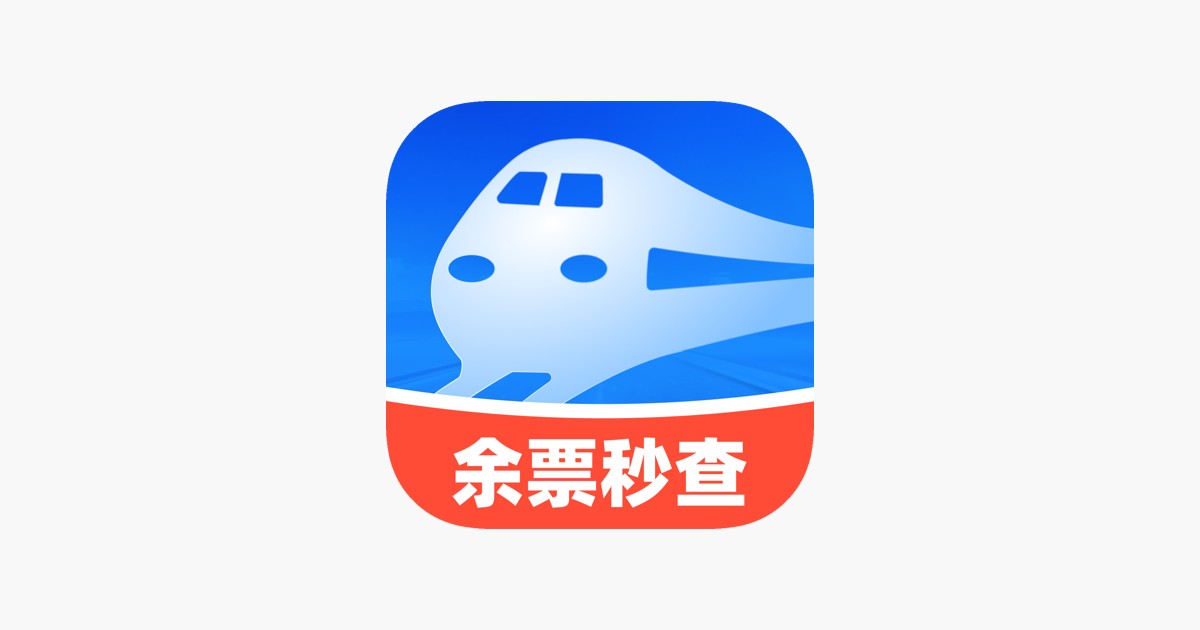 火车票余票查询入口-硬卧余票实时查询 2026-01-14
火车票余票查询入口-硬卧余票实时查询 2026-01-14
最近更新





